Izmaiņas pakalpojumā YouTube netiek rādītas visiem lietotājiem vienlaikus. Pēc iekšējas pārbaudes Google tos testē tiešraidē, ļaujot viņiem tikai daļai vietnes lietotāju apkopot metriku, kuru vispirms izmanto, lai izmērītu izmaiņu ietekmi uz vietni.
Uzņēmums vietnē YouTube pašlaik testē jaunu caurspīdīgu atskaņotāju dizainu, kas atskaņošanu un vadību maina divos būtiskos veidos.
Pirmās izmaiņas ir tādas, ka videoklipu redzat zem atskaņotāja saskarnes, pateicoties tā caurspīdīgajam dizainam.
Lai gan tas izskatās lieliski, video straumēšanas vietnei lielāka ietekme būs tieši atskaņotāja automātiskai slēpšanai.
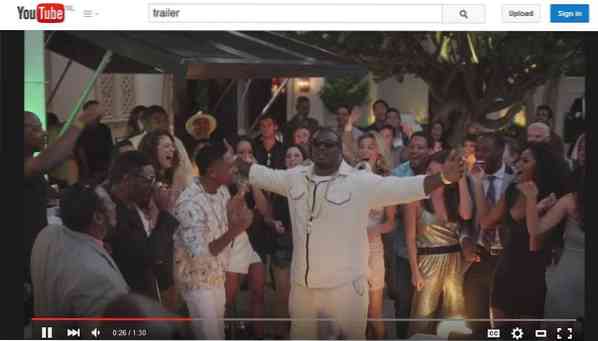
Atskaņotāja interfeiss tiek parādīts startēšanas laikā un ikreiz, kad pele atrodas video zonā. Tiklīdz jūs to pārvietojat prom, tas tiek paslēpts vietnē tik ilgi, kamēr tas netiek pārvietots atpakaļ.
Pats atskaņošanas joslas funkcionalitāte nemaz nav mainījusies.
Aktivizējiet to tūlīt
YouTube iestatītais sīkfails nosaka, vai jūs iegūstat jauno atskaņotāja saskarni vai veco. Zemāk ir sniegti norādījumi par sīkfaila modificēšanu, lai iestatītu jauno atskaņotāja saskarni pakalpojumā YouTube Firefox un Chrome.
Firefox lietotājiem tas ir vienkāršākais:
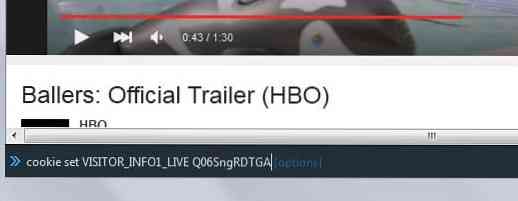
- Atrodoties vietnē YouTube, izmantojiet Shift-F2, lai parādītu izstrādātāja konsoli.
- Kā jūs, iespējams, zināt, tas nodrošina funkcionalitāti, lai iestatītu, pārveidotu un izdzēstu sīkfailus Firefox.
- Rakstiet vai kopējiet sīkfailu komplekts VISITOR_INFO1_LIVE Q06SngRDTGA un pēc tam nospiediet Enter.
- Tas nosaka pareizo sīkfailu. Atkārtoti ielādējiet lapu, un jums vajadzētu iegūt jauno atskaņotāja saskarni.
- Lūdzu, ņemiet vērā, ka, iespējams, jums būs jāpārslēdzas uz vietni ASV angļu valodas saskarne.
Google Chrome lietotājiem ir jālejupielādē paplašinājums, kas ļauj pārlūkprogrammā rediģēt sīkfailus. EditThisCookie ir viens no tiem. Vietnē YouTube noklikšķiniet uz paplašinājuma pogas un modificējiet sīkfailu VISITOR_INFO1_LIVE, aizstājot tā vērtību ar Q06SngRDTGA.
Pārlādējiet un no šī brīža jāizmanto arī jaunā atskaņotāja saskarne. Lai atgrieztos atpakaļ, izdzēsiet sīkfailu, lai tas tiktu iestatīts no jauna, nākamreiz ielādējot lapu vietnē YouTube.
Pārlūkā Chrome pieskarieties F12, kamēr atrodaties pakalpojumā YouTube. Atlasiet Resursi> Sīkfaili> www.youtube.lv, ar peles labo pogu noklikšķiniet uz VISITOR_INFO1_LIVE un konteksta izvēlnē atlasiet Dzēst.
Pārlūkprogrammā Firefox izmantojiet Shift-F2, kamēr esat YouTube, lai vēlreiz atvērtu izstrādātāja rīkjoslu. Ierakstiet sīkfailu sarakstu un atlasiet Noņemt blakus VISITOR_INFO1_LIVE, lai to izdzēstu pārlūkprogrammā. (izmantojot Google sistēmu un Caschy)
 Phenquestions
Phenquestions


